Mechanizm podzielonej płatności - split payment
Konfiguracja
Nie trzeba konfigurować funkcjonalności w Comarch e-Sklep. Jest ona domyślnie zaimplementowana. Transakcja podlega podzielonej płatności w przypadku kiedy:- kontrahenta typu firma składa zamówienie,
- wartość zamówienia wynosi 15 tysięcy brutto lub więcej,
- dowolny towar w koszyku został oznaczony flagą podzielonej płatności (należy oznaczyć w systemie Comarch ERP).
Prezentacja płatności podzielonej w e-Sklepie
W e-Sklepie płatność podzielona prezentowana jest podczas składania zamówienia. Jeżeli zostaną spełnione powyższe warunki, wtedy w koszyku pojawi się komunikat informujący, że zamówienie podlega płatności podzielonej i będzie możliwość zapłaty jedynie przelewem. Kwotę należności należy wtedy przelać, zgodnie z instrukcją otrzymaną od sprzedającego.Dodatkowe sposoby płatności
 Następnie należy kliknąć w wiersz Dodatkowa 1 lub Dodatkowa 2. Pojawi się wtedy okno, w którym można zmienić status płatności, nazwę płatności, opis płatności w sklepie, tytuł przelewu, zmienić przedział wartości brutto, który jest obsługiwany przez tę formę płatności, stawkę VAT, a także dodać grafikę prezentującą tę formę.
Następnie należy kliknąć w wiersz Dodatkowa 1 lub Dodatkowa 2. Pojawi się wtedy okno, w którym można zmienić status płatności, nazwę płatności, opis płatności w sklepie, tytuł przelewu, zmienić przedział wartości brutto, który jest obsługiwany przez tę formę płatności, stawkę VAT, a także dodać grafikę prezentującą tę formę.
 Za pomocą przycisku
Za pomocą przycisku  można przywrócić domyślą grafikę. Zapisz wprowadzone zmiany.
można przywrócić domyślą grafikę. Zapisz wprowadzone zmiany. Przelew tradycyjny
 Następnie należy kliknąć w wiersz Przedpłata. Pojawi się wtedy zakładka ogólne, w której można zmienić status płatności, nazwę płatności, tytuł przelewu, dodać opis, zmienić przedział wartości brutto, który jest obsługiwany przez tę formę płatności, stawkę VAT, dane do przelewu, a także dodać grafikę prezentującą tę formę.
Następnie należy kliknąć w wiersz Przedpłata. Pojawi się wtedy zakładka ogólne, w której można zmienić status płatności, nazwę płatności, tytuł przelewu, dodać opis, zmienić przedział wartości brutto, który jest obsługiwany przez tę formę płatności, stawkę VAT, dane do przelewu, a także dodać grafikę prezentującą tę formę.
 W części Dane do przelewu stronie ekranu możesz ustawić dane niezbędne do wykonania przelewu w określonej walucie. Dla odpowiedniej waluty należy uzupełnić: numer konta, dane banku oraz kod SWIFT.
Za pomocą przycisku
W części Dane do przelewu stronie ekranu możesz ustawić dane niezbędne do wykonania przelewu w określonej walucie. Dla odpowiedniej waluty należy uzupełnić: numer konta, dane banku oraz kod SWIFT.
Za pomocą przycisku  można przywrócić domyślą grafikę. Po zakończeniu modyfikacji Zapisz wprowadzone zmiany.
można przywrócić domyślą grafikę. Po zakończeniu modyfikacji Zapisz wprowadzone zmiany.  Szczegółowe informacje dotyczące konfiguracji płatności i dostaw znajdują się w artykule: Konfiguracja płatności i dostaw
Szczegółowe informacje dotyczące konfiguracji płatności i dostaw znajdują się w artykule: Konfiguracja płatności i dostawGotówka
 Następnie należy kliknąć w wiersz Pobranie. Pojawi się wtedy okno, w którym można zmienić status, nazwę płatności, opis płatności w sklepie, zmienić przedział wartości brutto, który jest obsługiwany przez tę formę płatności, stawkę VAT, a także dodać grafikę prezentującą tę formę.
Następnie należy kliknąć w wiersz Pobranie. Pojawi się wtedy okno, w którym można zmienić status, nazwę płatności, opis płatności w sklepie, zmienić przedział wartości brutto, który jest obsługiwany przez tę formę płatności, stawkę VAT, a także dodać grafikę prezentującą tę formę.
 Za pomocą przycisku
Za pomocą przycisku  można przywrócić domyślą grafikę. Zapisz wprowadzone zmiany.
można przywrócić domyślą grafikę. Zapisz wprowadzone zmiany.
Klarna
Klarna - podstawowe informacje
System płatności internetowych Klarna obsługuje wszystkie waluty zdefiniowane w e-Sklepie. Dzięki serwisowi możliwe jest także odroczenie płatności na 30 dni. Do zintegrowania e-Sklepu z systemem Klarna konieczne jest zawarcie umowy. Szczegółowe informacje na ten temat znajdują się na stronie serwisu: klarna.com.plKlarna w e-Sklepie
Comarch e-Sklep umożliwia integrację z systemem płatności Klarna. Konfiguracji można dokonać w panelu administracyjnym, w zakładce Ustawienia/ Płatności i dostawy/ Płatności/ Klarna.Aktywacja płatności
Aby aktywować płatność, należy przejść do zakładki Ustawienia/ Płatności i dostawy/ Płatności, a następnie wybrać kafelek Klarna i skorzystać z pomocy przycisku Dodaj integrację. Możesz także skorzystać w innej ścieżki, wybierając Integracje/ Dodaj integrację/ Klarna, a następnie kliknąć na Konfiguruj. Zakładka Ogólne zawiera pola, dzięki którym można zmienić status płatności, nazwę płatności w różnych językach (jeśli zostały one wcześniej aktywowane w menu Ustawienia/ Ustawienia sklepu/ Dane sklepu/ Języki), zmienić przedział wartości brutto zamówienia, który jest obsługiwany przez tę formę płatności, a także dodać grafikę. Za pomocą przycisku
Za pomocą przycisku Konfiguracja płatności
Aby płatność powiodła się, w sekcji Integracje/ Klarna należy poprawnie uzupełnić dane:- identyfikator użytkownika,
- identyfikator projektu,
- hasło projektu,
- adres powrotu pozytywnego i błędnego,
- adres raportów.
 W sekcji z danymi do konfiguracji płatności zostało ukryte pole Hasło projektu. W celu wprowadzenia danych w danym polu należy wybrać opcję Zmień, dostępną po prawej stronie pola, wówczas pojawi się okno w którym można wprowadzić hasło. Dane należy zapisać. Po ponownym wejściu na stronę płatności pole znów będzie widoczne w formie *****.
Ogólne informacje związane z konfiguracją płatności znajdują się w artykule Konfiguracja płatności i dostaw.
W sekcji z danymi do konfiguracji płatności zostało ukryte pole Hasło projektu. W celu wprowadzenia danych w danym polu należy wybrać opcję Zmień, dostępną po prawej stronie pola, wówczas pojawi się okno w którym można wprowadzić hasło. Dane należy zapisać. Po ponownym wejściu na stronę płatności pole znów będzie widoczne w formie *****.
Ogólne informacje związane z konfiguracją płatności znajdują się w artykule Konfiguracja płatności i dostaw.Jak udostępnić klientom domyślną formę płatności z systemu ERP?
Wstęp
W Comarch e-Sklepie połączonym z systemem Comarch ERP XL możesz zdecydować jakie formy płatności wyświetlisz klientom posiadającym indywidualne warunki handlowe nadane w systemie Comarch ERP XL. Dzięki nowej funkcji możliwe jest wyświetlanie klientowi zalogowanemu w koszyku wyłącznie domyślnej formy płatności zgodnie z ustawieniami systemu ERP lub połączenie jej z cennikiem dostaw dostępnym w e-Sklepie. Aby w swoim e-Sklepie skorzystać z możliwości prezentacji domyślnej formy płatności dla określonych klientów ustalonych w systemie Comarch ERP XL należy:- mieć Comarch e-Sklep w wersji min. 2025.1 (B2B),
- mieć szablon Szafir w wersji 2025.1 (B2B),
- mieć Comarch ERP XL w wersji 2025.0,
- aktywować i dodać domyślną formę płatności z ERP do cennika dostaw w sekcji Ustawienia > Płatności i Dostawy > Cennik dostaw,
- określić sposób prezentacji domyślnej formy płatności w panelu administracyjnym e-Sklepu w menu Ustawienia > Ustawienia sklepu > Klienci w zakładce Klienci z indywidualnymi warunkami handlowymi z ERP.
Konfiguracja domyślnej formy płatności z systemu Comarch ERP XL
Krok 1. W systemie Comarch ERP XL przejdź na szczegóły karty klienta do zakładki Handlowe(1) i w sekcji Formy płatności(2) wybierz z listy dedykowaną płatność. Następnie wprowadź termin płatności(3) jaki będzie obowiązywał klienta podczas zakupów w Twoim e-Sklepie.
Konfiguracja form płatności na karcie klienta w systemie Comarch ERP XL

Konfiguracja form płatności przesyłanych do e-Sklep
Konfiguracja domyślnej formy płatności w Comarch e-Sklep dla klientów z indywidualnymi warunkami handlowymi w systemie ERP
Krok 1. Przejdź w menu do Ustawienia(1) > Płatności i Dostawy(2) > Płatności(3) i aktywuj domyślną formę płatności z ERP.




Konfiguracja prezentacji domyślnej formy płatności z ERP XL w panelu administracyjnym e-Sklepu
W tym obszarze dostępne są następujące opcje do wyboru sposobów prezentacji form płatności:- Prezentuj tylko domyślną formę płatności z ERP oznacza, że klient, który posiada domyślną formę płatności z ERP będzie widział w koszyku jedynie tylko tę formę płatności, mimo iż w samym e-Sklepie dostępnych jest więcej form płatności.
- Prezentuj domyślną formę płatności z ERP oraz opcje płatności z cennika dostaw Comarch e-Sklep oznacza, że klient będzie miał w koszyku wybór pomiędzy domyślną formą płatności z ERP, a pozostałymi zdefiniowanymi formami płatności w cenniku Comarch e-Sklep.
Po włączeniu parametru Prezentuj domyślną formę płatności z ERP oraz opcje płatności z cennika dostaw Comarch e-Sklep możesz ustawić na jakich zasadach będzie prezentowana forma płatności przelew.
Zaznaczenie parametru: Nie duplikuj formy płatności przelew oznacza, że jeśli w systemie ERP klient ma ustawiony przelew jako domyślną formę płatności, to w sklepie będzie widoczny wyłącznie przelew z warunkami zdefiniowanymi w systemie ERP. Opcja przelewu tradycyjnego z ustawień e-Sklepu zostanie ukryta.

 Krok 4. Aby udostępnić klientowi jedynie domyślną formę płatności z ERP i przypinany do niej termin należy włączyć dedykowany parametr. W tym celu przejdź do sekcji Ustawienia > Ustawienia sklepu > Klienci, sekcja domyślne formy płatności, parametr Klienci z indywidualnymi warunkami handlowymi w ERP i zaznacz opcję Prezentuj tylko domyślną formę płatności z ERP.
Krok 4. Aby udostępnić klientowi jedynie domyślną formę płatności z ERP i przypinany do niej termin należy włączyć dedykowany parametr. W tym celu przejdź do sekcji Ustawienia > Ustawienia sklepu > Klienci, sekcja domyślne formy płatności, parametr Klienci z indywidualnymi warunkami handlowymi w ERP i zaznacz opcję Prezentuj tylko domyślną formę płatności z ERP.


Gdzie widać domyślną formę płatności z systemu ERP?
Jeżeli zostały spełnione warunki określone we wstępnie tego artykułu to domyślna forma płatności będzie widoczna w następujących obszarach:- klient po zalogowaniu na swoje konto w e-Sklepie, może w Strefie klienta sprawdzić domyślna formę płatności określoną w systemie Comarch ERP,

- administrator e-Sklepu zobaczy domyślną formę płatności na szczegółach karty klienta w sekcji informacje handlowe.

Więcej informacji
Więcej informacji można znaleźć w artykule: Domyślne formy płatności. Szczegóły dotyczące konfiguracji cennika dostaw i płatności można znaleźć w artykule: Jak skonfigurować płatności i dostawy?Online
Autopay
Autopay - podstawowe informacje
System płatności internetowych Autopay (dawniej Blue Media) obsługuje walutę PLN. Płatności na rynek polski. Do zintegrowania sklepu z systemem Autopay konieczne jest zawarcie umowy z serwisem. Adres serwisu: www.autopay.plAutopay w e-Sklepie
Jednym ze sposobów płatności jest Autopay, parametry tej płatności można ustawić w panelu administracyjnym, w zakładce: Ustawienia/ Płatności i dostawy/ Płatności/ Autopay gdzie za pomocą przycisku Dodaj integrację można aktywować płatność.Aktywacja płatności
Zakładka modyfikacji zawiera pola dzięki którym można zmienić status płatności, nazwę płatności, dodać tytuł przelewu (do którego zostało dodane makro @OrderId@, przekazujące do serwisu płatności numer danego zamówienia), opis płatności w sklepie, zmienić przedział wartości brutto, który jest obsługiwany przez tę formę płatności, stawkę VAT, a także dodać grafikę prezentującą tę formę. Za pomocą przycisku więcej
Za pomocą przycisku więcejKonfiguracja płatności
W poniższej sekcji można uzupełnić wymagany Identyfikator użytkownika oraz klucz. W Comarch e-Sklep w sekcji z danymi do konfiguracji płatności pole Klucz jest ukryte i wyświetla się w formie *****. W celu wprowadzenia danych w danym polu należy wybrać opcję Zmień dostępną po prawej stronie pola, wówczas pojawi się okno w którym można wprowadzić klucz. Wprowadzone dane należy zapisać ikoną dyskietki w prawym górnym rogu strony. Po ponownym wejściu na stronę płatności pole znów będzie widoczne w formie *****. Dodawanie sposobów płatności zostało opisane w artykule Konfiguracja płatności i dostaw.
Dodawanie sposobów płatności zostało opisane w artykule Konfiguracja płatności i dostaw.
mTransfer
mTransfer - podstawowe informacje
System płatności internetowych mTransfer obsługuje walutę PLN. Płatności na rynek polski. Oferowane formy płatności:- z konta indywidualnego lub firmowego w mBanku,
- z limitu karty kredytowej mBanku – również dla firm,
- z kredytu gotówkowego w mTransferze,
- z limitu kredytu odnawialnego w Twoim rachunku.
mTransfer w e-Sklepie
Jednym ze sposobów płatności jest mTransfer, parametry tej płatności można ustawić w panelu administracyjnym, w zakładce: Ustawienia/ Płatności i dostawy/ Płatności/ mTransfer, gdzie za pomocą przycisku Dodaj integrację można aktywować płatność.Aktywacja płatności
Zakładka modyfikacji zawiera pola dzięki którym można zmienić status płatności, nazwę płatności, opis płatności w sklepie, zmienić przedział wartości brutto, który jest obsługiwany przez tę formę płatności, stawkę VAT, a także dodać grafikę prezentującą tę formę. Za pomocą przycisku
Za pomocą przycisku Konfiguracja płatności
W zakładce modyfikacji należy ustawić 8-cyfrowy identyfikator nadany w chwili rejestracji usługi. Identyfikator prezentowany jest po zalogowaniu się do serwisu mBanku i wejściu w zakładkę. Podany jest w niej również adres serwisu płatności, adres powrotu błędnego, oraz adres powrotu pozytywnego. Dokonane zmiany należy zapisać. Dodawanie sposobów płatności zostało opisane w artykule Konfiguracja płatności i dostaw.
Dodawanie sposobów płatności zostało opisane w artykule Konfiguracja płatności i dostaw.Polskie ePłatności
Polskie ePłatności - podstawowe informacje
System płatności internetowych Polskie ePłatności (daw.PayLane) obsługuje wszystkie waluty zdefiniowane w e-Sklepie. Do zintegrowania sklepu z systemem Polskie ePłatności konieczne jest zawarcie umowy z serwisem. Adres serwisu: merchant.pep.plPolskie ePłatności w e-Sklepie
Jednym ze sposobów płatności jest Polskie ePłatności, parametry tej płatności można ustawić w panelu administracyjnym, w zakładce Ustawienia/ Płatności i dostawy/ Płatności/ Polskie ePłatności, gdzie za pomocą przycisku Dodaj integrację można aktywować płatność.Aktywacja płatności
Zakładka modyfikacji zawiera pola dzięki którym można zmienić status płatności, nazwę płatności w różnych językach (jeśli aktywowane są inne języki w menu Ustawienia/ Ustawienia sklepu/ Dane sklepu/ Języki), dodać opis płatności w sklepie, zmienić przedział wartości brutto, który jest obsługiwany przez tę formę płatności, stawkę VAT, a także dodać grafikę prezentującą tę formę. Za pomocą przycisku
Za pomocą przycisku Konfiguracja płatności
Nazwy pól w konfiguracji płatności Polskie ePłatności w panelu administracyjnym sklepu dostosowane są do nazw po stronie serwisu. W poniższej sekcji można uzupełnić wymagane dane, takie jak:- login API
- hasło API
- Merchant ID – identyfikator klienta
- Publiczny klucz API
- Hash salt

Przelewy24
Przelewy24 - podstawowe informacje
System płatności internetowych Przelewy24 obsługuje następujące waluty: PLN, EUR, GBP, USD, CZK, HUF, AED, ALL, ARS, AUD, BGN, BRL, CAD, CHF, CLP, CNY, COP, DKK, HKD, HRK, IDR, JPY, ILS, INR, KRW, MYR, MKD, MXN, NOK, NZD, PHP, RON, RUB, SAR, SEK, SGD, THB, TRY, TWD, UAH, VND, ZAR.- przelewy i przekazy bankowe,
- karty płatnicze,
- MasterPass™,
- systemy ratalne e-Raty,
- portfele elektroniczne
- płatności mobilne,
- płatności walutowe,
- terminale płatnicze POS,
- SMS Premium,
- Paysafecard,
- BLIK.
Przelewy24 w e-Sklepie
Jednym ze sposobów płatności jest Przelewy24, parametry tej płatności można ustawić w panelu administracyjnym, w zakładce Ustawienia/ Płatności i dostawy/ Płatności. Następnie należy kliknąć w wiersz Przelewy24, gdzie za pomocą przycisku Dodaj integrację można aktywować płatność.
 Po aktywowaniu płatności Przelewy24 w e-Sklepie, kontrahent podczas składania zamówienia ma możliwość wyboru opcji płatności już w koszyku, gdzie po przejściu do serwisu płatności klient zostanie automatycznie przeniesiony do kanału aby dokonać płatność.
Po aktywowaniu płatności Przelewy24 w e-Sklepie, kontrahent podczas składania zamówienia ma możliwość wyboru opcji płatności już w koszyku, gdzie po przejściu do serwisu płatności klient zostanie automatycznie przeniesiony do kanału aby dokonać płatność.
Aktywacja płatności
Zakładka ogólne zawiera pola dzięki którym można aktywować płatność, zmienić nazwę płatności, tytuł przelewu, opis płatności, przedział wartości brutto, który jest obsługiwany przez tę formę płatności, stawkę VAT, a także dodać grafikę prezentującą tę formę. W tytule przelewu zostało dodane makro @OrderId@, przekazujące do serwisu płatności numer danego zamówienia. Za pomocą przycisku [X] w polu Grafika płatności jest możliwość usunięcia domyślnej grafiki płatności i dodania własnej. Aby ponownie przywrócić domyślny obrazek należy usunąć plik klikając w grafice płatności na [X] i kliknąć w
Za pomocą przycisku [X] w polu Grafika płatności jest możliwość usunięcia domyślnej grafiki płatności i dodania własnej. Aby ponownie przywrócić domyślny obrazek należy usunąć plik klikając w grafice płatności na [X] i kliknąć w .
.Konfiguracja płatności
Aby aktywować płatność online Przelewy24 należy dodać i skonfigurować ja w panelu administracyjnym w zakładce Integracje. Następnie po kliknięciu w przycisk Dodaj integrację zostanie wyświetlona strona z integracjami. Po odszukaniu integracji należy kliknąć w kafelek Przelewy24, po zaznaczeniu kafla kliknij Dalej w prawym dolnym rogu strony
Następnie po kliknięciu w przycisk Dodaj integrację zostanie wyświetlona strona z integracjami. Po odszukaniu integracji należy kliknąć w kafelek Przelewy24, po zaznaczeniu kafla kliknij Dalej w prawym dolnym rogu strony
 Kliknij w Konfiguruj
Kliknij w Konfiguruj
 W zakładce ogólne należy podać identyfikator sprzedawcy, klucz CRC oraz klucz do raportów(ApiKey), które zostały nadane w serwisie płatności. Dodatkowo można aktywować tryb testowy. Dokonane zmiany należy zapisać dyskietką.
W zakładce ogólne należy podać identyfikator sprzedawcy, klucz CRC oraz klucz do raportów(ApiKey), które zostały nadane w serwisie płatności. Dodatkowo można aktywować tryb testowy. Dokonane zmiany należy zapisać dyskietką.
 Od wersji 2020.3 w sekcji z danymi do konfiguracji płatności zostały ukryte pola Klucz CRC oraz Klucz do raportów. Pola wyświetlają się w formie *****. W celu wprowadzenia danych w danym polu należy wybrać opcję Zmień dostępną po prawej stronie pola, wówczas pojawi się okno w którym można wprowadzić klucz CRC lub klucz do raportów. Wprowadzone dane należy zapisać przyciskiem
Od wersji 2020.3 w sekcji z danymi do konfiguracji płatności zostały ukryte pola Klucz CRC oraz Klucz do raportów. Pola wyświetlają się w formie *****. W celu wprowadzenia danych w danym polu należy wybrać opcję Zmień dostępną po prawej stronie pola, wówczas pojawi się okno w którym można wprowadzić klucz CRC lub klucz do raportów. Wprowadzone dane należy zapisać przyciskiem  w prawym górnym rogu strony. Po ponownym wejściu na stronę płatności pole znów będzie widoczne w formie *****.
w prawym górnym rogu strony. Po ponownym wejściu na stronę płatności pole znów będzie widoczne w formie *****.

Zgody
W zakładce Zgody można dodać oraz modyfikować dodatkowe zgody dla serwisu płatności Przelewy24. Po kliknięciu
Po kliknięciu 
![]() w prawym dolnym rogu formularza.
w prawym dolnym rogu formularza. Kanały płatności
W wersji 2019.3 został wprowadzona funkcja udostępnienia kanałów dla serwisu płatności. Dzięki temu klient składający zamówienie może wybrać kanał płatności (przykładowo bank PKO, iRaty, przelew tradycyjny, BLIK) już w Comarch e-Sklep. Po przejściu do serwisu płatności klient zostanie bezpośrednio przeniesiony do kanału, gdzie będzie mógł dokonać płatności. Aby aktywować/deaktywować kanał płatność należ przejść do zakładki Kanały, gdzie dostępne są kanały płatności dla tego serwisu płatności. Dodatkowo w wybranym serwisie płatności jest możliwe dodanie lub usunięcie kanału płatności.
 W zakładce Kanały można dodać oraz modyfikować (zarówno te pobrane jak i dodane ręcznie) kanały płatności dla serwisu Przelewy24.
Po kliknięciu Dodaj kanał płatności pojawi się formularz konfiguracji kanału płatności. Z tego miejsca można aktywować kanał, zmienić obowiązującą walutę, wprowadzić klucz, dodać nazwę kanału, kolejność oraz grafikę. Dodatkowo istnieje możliwość ustawienia minimalnej oraz maksymalnej wartości zamówienia.
W zakładce Kanały można dodać oraz modyfikować (zarówno te pobrane jak i dodane ręcznie) kanały płatności dla serwisu Przelewy24.
Po kliknięciu Dodaj kanał płatności pojawi się formularz konfiguracji kanału płatności. Z tego miejsca można aktywować kanał, zmienić obowiązującą walutę, wprowadzić klucz, dodać nazwę kanału, kolejność oraz grafikę. Dodatkowo istnieje możliwość ustawienia minimalnej oraz maksymalnej wartości zamówienia.

Paynow
Paynow - podstawowe informacje
Paynow to znana bramka płatności na rynek Polski od mBank. Obsługuje tylko walutę PLN.
Obsługiwane formy płatności:
Paynow w e-Sklepie
Jednym z dostępnych w e-Sklepie sposobów płatności jest Paynow. Parametry tej płatności można ustawić w panelu administracyjnym, w zakładce Ustawienia/ Płatności i dostawy/ Płatności/ Paynow, gdzie za pomocą przycisku Dodaj integrację można aktywować płatność.
Po aktywowaniu płatności Paynow w e-Sklepie, klient podczas składania zamówienia ma możliwość wyboru opcji płatności w koszyku.
Aktywacja płatności
Zakładka Ogólne zawiera pola, dzięki którym można:
 Pod przyciskiem
Pod przyciskiem![]() można przywrócić domyślą grafikę płatności.
można przywrócić domyślą grafikę płatności.
Konfiguracja płatności
W zakładce Integracje/ Paynow/ Ogólne należy uzupełnić , które zostały nadane w serwisie płatności. Dodatkowo można aktywować tryb testowy.
 W tej części podany jest również adres serwisu płatności, adres powrotu, adres powrotu błędnego, adres powrotu pozytywnego oraz adres raportów.
W tej części podany jest również adres serwisu płatności, adres powrotu, adres powrotu błędnego, adres powrotu pozytywnego oraz adres raportów.

Zgody
W zakładce Integracje/ Paynow/ Zgody można dodać oraz modyfikować dodatkowe zgody dla serwisu płatności Paynow.
Po kliknięciu Dodaj zgodę pojawi się formularz zgody w którym można zaznaczyć aktywność, obowiązkowość oraz formę oświadczenia. Należy podać nazwę zgody oraz jej treść. Dodatkowo można podać nazwę zmiennej dla serwisu płatności oraz jej wartość.
Wymagane zgody są powiązane bezpośrednio z serwisami płatności. Jeżeli serwis wymaga wyrażenia określonej zgody, jest ona automatycznie wyświetlana. Administrator Comarch e-Sklepu może również modyfikować wymagalność takiej zgody oraz dodać własną.

Kanały płatności
Aktywacja kanałów płatności w panelu administracyjnym umożliwia wybór dostępnego kanału już w koszyku Comarch e-Sklep. Po przejściu do serwisu płatności klient zostanie automatycznie przeniesiony do kanału, gdzie będzie mógł dokonać płatności. Aby aktywować tą funkcję należy przejść do zakładki Integracje/ Paynow/ Kanały i pobrać kanały dostępne dla danego serwisu płatności.
 W zakładce Integracje/ Paynow/ Kanały można dodać oraz modyfikować (zarówno te pobrane jak i dodane ręcznie) kanały płatności dla serwisu Paynow.
Po kliknięciu Dodaj kanał płatności pojawi się formularz konfiguracji kanału płatności. Z tego miejsca można aktywować kanał, zmienić obowiązującą walutę, wprowadzić klucz, dodać nazwę kanału, kolejność oraz grafikę. Dodatkowo istnieje możliwość ustawienia minimalnej oraz maksymalnej wartości zamówienia.
W zakładce Integracje/ Paynow/ Kanały można dodać oraz modyfikować (zarówno te pobrane jak i dodane ręcznie) kanały płatności dla serwisu Paynow.
Po kliknięciu Dodaj kanał płatności pojawi się formularz konfiguracji kanału płatności. Z tego miejsca można aktywować kanał, zmienić obowiązującą walutę, wprowadzić klucz, dodać nazwę kanału, kolejność oraz grafikę. Dodatkowo istnieje możliwość ustawienia minimalnej oraz maksymalnej wartości zamówienia.

Payline
Payline - podstawowe informacje
System płatności internetowych Payline obsługuje wszystkie waluty zdefiniowane w sklepie.
Płatności na rynek europejski, amerykański, azjatycki
Oferowane formy płatności:
Payline w e-Sklepie
Jednym ze sposobów płatności jest Payline, parametry tej płatności można ustawić w panelu administracyjnym, w zakładce Ustawienia/ Płatności i dostawy/ Płatności. Następnie należy kliknąć kafelek Payline, gdzie za pomocą przycisku Dodaj integrację można aktywować płatność.
Aktywacja płatności
Zakładka modyfikacji zawiera pola dzięki którym można zmienić status płatności, nazwę płatności, opis płatności w sklepie, zmienić przedział wartości brutto, który jest obsługiwany przez tę formę płatności, tytuł przelewu, stawkę VAT, a także dodać grafikę prezentującą tę formę.
 Za pomocą przycisku
Za pomocą przycisku ![]() można przywrócić domyślą grafikę.
można przywrócić domyślą grafikę.
Konfiguracja płatności
W zakładce Integracje/ Payline można wprowadzić Identyfikator użytkownika, Identyfikator projektu, Hasło i włączyć tryb testowy. Podany jest również adres raportów. Dokonane zmiany należy zapisać.
W sekcji z danymi do konfiguracji płatności zostało ukryte pole Hasło. Pole wyświetla się w formie *****. W celu wprowadzenia danych w danym polu należy wybrać opcję Zmień dostępną po prawej stronie pola, wówczas pojawi się okno w którym można wprowadzić hasło. Wprowadzone dane należy zapisać ikoną przyciskiem Zapisz w prawym górnym rogu strony. Po ponownym wejściu na stronę płatności pole znów będzie widoczne w formie *****.
 Dodawanie sposobów płatności zostało opisane w artykule Konfiguracja płatności i dostaw.
Dodawanie sposobów płatności zostało opisane w artykule Konfiguracja płatności i dostaw.Tpay
Tpay - podstawowe informacje
System płatności internetowych Tpay obsługuje walutę PLN.
Do zintegrowania sklepu z systemem Tpay konieczne jest zawarcie umowy z operatorem płatności.
Tpay w e-Sklepie
Aby udostępnić w swoim sklepie płatności za pośrednictwem Tpay, należy w panelu administracyjnym w zakładce Ustawienia/ Płatności i dostawy/ Płatności wybrać opcję Tpay i za pomocą przycisku Dodaj integrację aktywować płatność.
Aktywacja płatności
Zakładka modyfikacji zawiera pola dzięki którym można:
 Za pomocą przycisku
Za pomocą przycisku ![]() można przywrócić domyślą grafikę.
można przywrócić domyślą grafikę.
Konfiguracja płatności
W widocznej poniżej sekcji można uzupełnić niezbędne dane, które otrzymujemy od Tpay po podpisaniu umowy. Należą do nich:
 Dodawanie sposobów płatności zostało opisane w artykule Konfiguracja płatności i dostaw.
Dodawanie sposobów płatności zostało opisane w artykule Konfiguracja płatności i dostaw.
Zgody
W zakładce zgody istnieje możliwość utworzenia oraz modyfikacji zgód dla systemu Tpay. Administrator Comarch e-Sklepu może modyfikować:

Kanały płatności
Aktywacja kanałów płatności w panelu administracyjnym umożliwia wybór dostępnego kanału już w koszyku Comarch
e-Sklep (przykładowo bank PKO, iRaty, przelew tradycyjny). Po przejściu do systemu płatności klient zostanie bezpośrednio przeniesiony do kanału, gdzie będzie mógł dokonać płatności. Aby aktywować tę funkcję należ przejść do zakładki Kanały i pobrać kanały dostępne dla określonego dostawcy płatności.
 Można również dodać własne kanały płatności oraz zdefiniować warunki korzystania z kanału m.in.: nazwę, minimalną oraz maksymalną wartość zamówienia, a grafikę i klucz.
Można również dodać własne kanały płatności oraz zdefiniować warunki korzystania z kanału m.in.: nazwę, minimalną oraz maksymalną wartość zamówienia, a grafikę i klucz.

eService
eService - podstawowe informacje
System płatności internetowych eService obsługuje wszystkie waluty zdefiniowane w sklepie, czyli: PLN, USD, EUR, GBP, CHF, DKK, SEK, NOK, CAD, CZK, HRK, HUF, JPY, RON, RUB, TRY.
Bramka płatnicza eService oferuje:
eService w e-Sklepie
Jednym ze sposobów płatności on-line jest eService. Parametry tej płatności można ustawić w panelu administracyjnym, w zakładce Ustawienia/ Płatności i dostawy/ Płatności/ eService, gdzie za pomocą przycisku Dodaj integrację można aktywować płatność.
Aktywacja płatności
Zakładka Ogólne zawiera pola, dzięki którym można zmienić status płatności, nazwę płatności oraz język. Możliwe jest również dodanie tytułu przelewu (do którego zostało dodane makro @OrderId@, przekazujące do serwisu płatności numer danego zamówienia), opisu płatności w sklepie, zmiana przedziału wartości brutto zamówienia, które jest obsługiwane przez tę formę płatności, stawkę VAT, a także edytować grafikę prezentującą tę formę.
 Za pomocą przycisku [X] na grafice płatności i klikając na Przywróć domyślną grafikę w prawym górnym rogu pola można przywrócić domyślną grafikę. Pamiętaj, aby dokonane zmiany zapisać
Za pomocą przycisku [X] na grafice płatności i klikając na Przywróć domyślną grafikę w prawym górnym rogu pola można przywrócić domyślną grafikę. Pamiętaj, aby dokonane zmiany zapisać  .
.
Konfiguracja płatności
W poniższej sekcji można uzupełnić wymagane dane, takie jak:

Zgody
W zakładce Zgody istnieje możliwość utworzenia oraz modyfikacji zgód dla serwisu eService. Administrator Comarch e-Sklepu może modyfikować:
 Dodawanie sposobów płatności zostało opisane w artykule: Konfiguracja płatności i dostaw.
Dodawanie sposobów płatności zostało opisane w artykule: Konfiguracja płatności i dostaw.
PayU
PayU - podstawowe informacje
System płatności internetowych PayU obsługuje walutę PLN. Płatności dokonywane są na rynek polski.
Oferowane formy płatności:
PayU w e-Sklepie
Parametry tej płatności można ustawić w panelu administracyjnym, w zakładce Ustawienia/ Płatności i dostawy/ Płatności. Następnie należy kliknąć w kafelek PayU i za pomocą przycisku Dodaj integrację aktywować płatność.
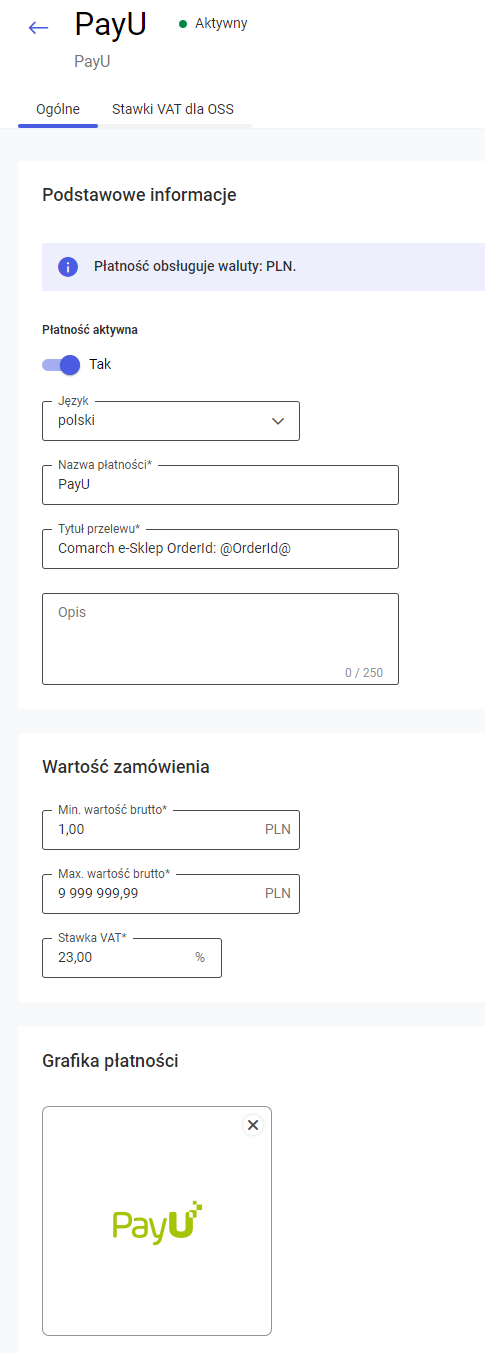
![]() można przywrócić domyślą grafikę. Pamiętaj, aby dokonane zmiany zapisać.
można przywrócić domyślą grafikę. Pamiętaj, aby dokonane zmiany zapisać.
Konfiguracja płatności
W zakładce Ogólne należy podać Id punktu płatności, klucz (MD5) używany podczas sprawdzania podpisu przysłanego przez sklep, klucz używany do generowania podpisu wysłanego do sklepu oraz klucz autoryzacji płatności - nadany przez system płatności.pl. Dodatkowo istnieje możliwość włączenia trybu testowego.
W sekcji z danymi do konfiguracji płatności zostało ukryte pole Klucz sklepu. Pole wyświetla się w formie *****. W celu wprowadzenia danych w danym polu należy wybrać opcję Zmień po prawej stronie pola, wówczas pojawi się okno w którym można wprowadzić klucz sklepu. Wprowadzone dane należy zapisać przyciskiem Zapisz w prawym górnym rogu strony. Po ponownym wejściu na stronę płatności pole znów będzie widoczne w formie *****.

Zgody
W zakładce Zgody można dodać oraz modyfikować dodatkowe zgody dla serwisu płatności PayU.
Wymagane zgody są powiązane bezpośrednio z serwisami płatności. Jeżeli serwis wymaga wyrażenia określonej zgody, jest ona automatycznie wyświetlana. Jako administrator Comarch e-Sklepu możesz również modyfikować wymagalność takiej zgody oraz dodać własną. Dla PayU, zgody: ochrona danych osobowych, zasada płatności PayU oraz zlecenie płatności powinny być w formie oświadczenia.
Po kliknięciu Dodaj pojawi się formularz zgody w którym można zaznaczyć aktywność, obowiązkowość oraz formę oświadczenia. Należy także dodać nazwę zgody oraz treść. Dodatkowo można dodać nazwę zmiennej dla serwisu płatności oraz jej wartość.

Kanały płatności
Od wersji 2019.3 została wprowadzona funkcja udostępnienia kanałów dla serwisu płatności. Dzięki temu klient składający zamówienie może wybrać kanał płatności (przykładowo bank PKO, iRaty, przelew tradycyjny) już koszyku w Comarch e-Sklep. Po przejściu do serwisu płatności klient zostanie automatycznie przeniesiony do kanału, gdzie będzie mógł dokonać płatności. Aby aktywować tą funkcję należ przejść do zakładki Kanały i pobrać kanały dostępne dla danego serwisu płatności.
 W zakładce Kanały można dodać oraz modyfikować (zarówno te pobrane jak i dodane ręcznie) kanały płatności dla serwisu PayU.
Po kliknięciu Dodaj kanał płatności pojawi się formularz konfiguracji kanału płatności. Z tego miejsca można aktywować kanał, zmienić obowiązującą walutę, wprowadzić klucz, dodać nazwę kanału, kolejność oraz grafikę. Dodatkowo istnieje możliwość ustawienia minimalnej oraz maksymalnej wartości zamówienia obsługiwanej przez dany kanał.
W zakładce Kanały można dodać oraz modyfikować (zarówno te pobrane jak i dodane ręcznie) kanały płatności dla serwisu PayU.
Po kliknięciu Dodaj kanał płatności pojawi się formularz konfiguracji kanału płatności. Z tego miejsca można aktywować kanał, zmienić obowiązującą walutę, wprowadzić klucz, dodać nazwę kanału, kolejność oraz grafikę. Dodatkowo istnieje możliwość ustawienia minimalnej oraz maksymalnej wartości zamówienia obsługiwanej przez dany kanał.

imoje (ING Bank)
imoje - podstawowe informacje
System płatności internetowych iMoje obsługuje waluty: PLN USD, EUR, GBP, CHF, RON, CZK, HUF.
Wyjątek stanowi kanał płatności TwistoPay, który obsługuje jedynie walutę PLN.
Do zintegrowania sklepu z systemem iMoje konieczne jest zawarcie umowy z serwisem.
Adres serwisu: www.imoje.pl
Wraz z iMoje dostępna jest płatność odroczona, niewymagająca rejestracji - Twisto Pay.
imoje w e-Sklepie
Jednym ze sposobów płatności w Comarch e-Sklep jest iMoje, parametry tej płatności można ustawić w panelu administracyjnym, w zakładce Ustawienia/ Płatności i dostawy/ Płatności/ imoje gdzie za pomocą przycisku Dodaj integrację można aktywować płatność.
Aktywacja płatności
Zakładka modyfikacji zawiera pola, dzięki którym można zmienić status płatności, nazwę płatności w różnych językach (jeśli aktywowane są inne języki w menu Ustawienia/ Ustawienia sklepu/ Dane sklepu/ Języki), dodać tytuł przelewu (do którego zostało dodane makro @OrderId@, przekazujące do serwisu płatności numer danego zamówienia) opis płatności w sklepie, zmienić przedział wartości brutto zamówienia, który jest obsługiwany przez tę formę płatności, a także dodać grafikę prezentującą tę formę płatności.
 Za pomocą przycisku
Za pomocą przycisku ![]() można przywrócić domyślą grafikę. Pamiętaj, aby wprowadzone zmiany zapisać.
można przywrócić domyślą grafikę. Pamiętaj, aby wprowadzone zmiany zapisać.
Konfiguracja płatności
W poniższej sekcji Integracje/ imoje można uzupełnić wymagane dane, takie jak:
 W sekcji znajdują się również adres serwisu płatności, powrotu błędnego i pozytywnego, adres powrotu oraz adres raportów. Wprowadzone zmiany należy zapisać.
W sekcji znajdują się również adres serwisu płatności, powrotu błędnego i pozytywnego, adres powrotu oraz adres raportów. Wprowadzone zmiany należy zapisać.

Klarna
Klarna - podstawowe informacje
System płatności internetowych Klarna obsługuje wszystkie waluty zdefiniowane w e-Sklepie. Dzięki serwisowi możliwe jest także odroczenie płatności na 30 dni.
Do zintegrowania e-Sklepu z systemem Klarna konieczne jest zawarcie umowy. Szczegółowe informacje na ten temat znajdują się na stronie serwisu: klarna.com.pl
Klarna w e-Sklepie
Comarch e-Sklep umożliwia integrację z systemem płatności Klarna. Konfiguracji można dokonać w panelu administracyjnym, w zakładce Ustawienia/ Płatności i dostawy/ Płatności/ Klarna.
Aktywacja płatności
Aby aktywować płatność, należy przejść do zakładki Ustawienia/ Płatności i dostawy/ Płatności, a następnie wybrać kafelek Klarna i skorzystać z pomocy przycisku Dodaj integrację. Możesz także skorzystać w innej ścieżki, wybierając Integracje/ Dodaj integrację/ Klarna, a następnie kliknąć na Konfiguruj.
Zakładka Ogólne zawiera pola, dzięki którym można zmienić status płatności, nazwę płatności w różnych językach (jeśli zostały one wcześniej aktywowane w menu Ustawienia/ Ustawienia sklepu/ Dane sklepu/ Języki), zmienić przedział wartości brutto zamówienia, który jest obsługiwany przez tę formę płatności, a także dodać grafikę.
 Za pomocą przycisku
Za pomocą przycisku ![]() można przywrócić domyślą grafikę.
Pamiętaj, aby dokonane zmiany zapisać.
można przywrócić domyślą grafikę.
Pamiętaj, aby dokonane zmiany zapisać.
Konfiguracja płatności
Aby płatność powiodła się, w sekcji Integracje/ Klarna należy poprawnie uzupełnić dane:
 W sekcji z danymi do konfiguracji płatności zostało ukryte pole Hasło projektu. W celu wprowadzenia danych w danym polu należy wybrać opcję Zmień, dostępną po prawej stronie pola, wówczas pojawi się okno w którym można wprowadzić hasło. Dane należy zapisać. Po ponownym wejściu na stronę płatności pole znów będzie widoczne w formie *****.
Ogólne informacje związane z konfiguracją płatności znajdują się w artykule Konfiguracja płatności i dostaw.
W sekcji z danymi do konfiguracji płatności zostało ukryte pole Hasło projektu. W celu wprowadzenia danych w danym polu należy wybrać opcję Zmień, dostępną po prawej stronie pola, wówczas pojawi się okno w którym można wprowadzić hasło. Dane należy zapisać. Po ponownym wejściu na stronę płatności pole znów będzie widoczne w formie *****.
Ogólne informacje związane z konfiguracją płatności znajdują się w artykule Konfiguracja płatności i dostaw.PayByNet
PayByNet - podstawowe informacje
System płatności internetowych PayByNet obsługuje wszystkie waluty zdefiniowane w sklepie.
Płatności na rynek polski.
Oferowane formy płatności:
PayByNet w e-Sklepie
Jednym ze sposobów płatności jest PayByNet, parametry tej płatności można ustawić w panelu administracyjnym, w zakładce Ustawienia/ Płatności i dostawy/ Płatności. Następnie należy kliknąć kafelek PayByNet, gdzie za pomocą przycisku Dodaj integrację można aktywować płatność.
Aktywacja płatności
Zakładka modyfikacji zawiera pola dzięki którym można zmienić status płatności, nazwę płatności, opis płatności w sklepie, zmienić przedział wartości brutto, który jest obsługiwany przez tę formę płatności, stawkę VAT, a także dodać grafikę prezentującą tę formę..
 Za pomocą przycisku
Za pomocą przycisku  można przywrócić domyślą grafikę.
można przywrócić domyślą grafikę.
Konfiguracja płatności
W zakładce Integracje/ PayByNet można ustawić identyfikator (NIP) sprzedawcy wskazany w umowie na korzystanie z systemu PayByNet, hasło przekazane do systemu PayByNet przez upoważnionego przedstawiciela sprzedawcy, oraz przełączyć na tryb testowy.
W sekcji z danymi do konfiguracji płatności zostało ukryte pole Hasło. Pole wyświetla się w formie *****. W celu wprowadzenia danych w danym polu należy wybrać opcję Zmień dostępną po prawej stronie pola, wówczas pojawi się okno w którym można wprowadzić hasło. Wprowadzone dane należy zapisać. Po ponownym wejściu na stronę płatności pole znów będzie widoczne w formie *****.
Można również uzupełnić dane rachunku bankowego sklepu, takie jak numer konta, nazwę, kod pocztowy, miasto, ulicę, kraj. Dokonane zmiany należy zapisać.
 Dodawanie sposobów płatności zostało opisane w artykule Konfiguracja płatności i dostaw.
Dodawanie sposobów płatności zostało opisane w artykule Konfiguracja płatności i dostaw.Unzer
Unzer- podstawowe informacje
System płatności internetowych Unzer (daw. Heidelpay) obsługuje wszystkie waluty zdefiniowane w sklepie.
Płatności na rynek globalny
Oferuje następujące płatności:
Unzer w e-Sklepie
Jednym ze sposobów płatności jest Unzer, parametry tej płatności można ustawić w panelu administracyjnym, w zakładce Ustawienia/ Płatności i dostawy/ Płatności. Następnie należy kliknąć jeden z kafelków Unzer i skorzystać z opcji Dodaj integrację.
W związku z tym że Unzer oferuje wiele metod płatności, konfiguracja każdej metody znajduje się w osobnym kafelku, które to kafelki również można modyfikować. Po dodaniu płatności będzie wyświetlać się nazwa rodzaju płatności np. Karta kredytowa.
Aktywacja płatności
Zakładka modyfikacji zawiera pola dzięki którym można zmienić status płatności, nazwę płatności, tytuł przelewu, opis płatności w sklepie, zmienić przedział wartości brutto, który jest obsługiwany przez tę formę płatności, stawkę VAT, a także dodać grafikę prezentującą tę formę.
 Za pomocą przycisku
Za pomocą przycisku 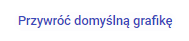 można przywrócić domyślą grafikę.
można przywrócić domyślą grafikę.
Konfiguracja płatności
W zakładce Integracje/szczegóły płatności można zmienić parametr Channel dotyczący aktualnie wybranej płatności oraz konfigurację dotyczącą wszystkich płatności Unzer w której można ustawić SenderId, Login, Hasło, Css i tryb testowy. Widoczny jest również UniqueId. Dokonane zmiany należy zapisać.
W sekcji z danymi do konfiguracji płatności zostało ukryte pole Hasło. Pole wyświetla się w formie *****. W celu wprowadzenia danych w danym polu należy wybrać opcję Zmień dostępną po prawej stronie pola, wówczas pojawi się okno w którym można wprowadzić hasło. Wprowadzone dane należy zapisać. Po ponownym wejściu na stronę płatności pole znów będzie widoczne w formie *****.
 Dodawanie sposobów płatności zostało opisane w artykule Konfiguracja płatności i dostaw.
Dodawanie sposobów płatności zostało opisane w artykule Konfiguracja płatności i dostaw.Computop
Computop - podstawowe informacje
System płatności internetowych Computop obsługuje walutę EUR.
Płatności na rynek niemiecki.
Oferowane formy płatności:
Computop - karta kredytowa w e-Sklepie
Jednym ze sposobów płatności jest Computop, parametry tej płatności można ustawić w panelu administracyjnym, w zakładce Ustawienia/ Płatności i dostawy/ Płatności. Następnie należy kliknąć kafelek Computop - karta kredytowa i skorzystać z opcji Dodaj integrację. Po dodaniu płatności będzie wyświetlać się nazwa formy płatności np. Karta kredytowa.
Aktywacja płatności
Zakładka modyfikacji zawiera pola dzięki którym można zmienić status płatności, nazwę płatności, opis płatności w sklepie, zmienić przedział wartości brutto, który jest obsługiwany przez tę formę płatności, stawkę VAT, a także dodać grafikę prezentującą tę formę.
 Za pomocą przycisku więcej
Za pomocą przycisku więcej  można przywrócić domyślą grafikę.
można przywrócić domyślą grafikę.
Konfiguracja płatności
W zakładce Integracje/ Szczegóły płatności można zmienić Numer MerchantID, HMAC-Key, hasło i włączyć tryb testowy. Podany jest również UniqueId, adres powrotu pozytywnego, oraz adres powrotu błędnego. Dokonane zmiany należy zapisać.
W sekcji z danymi do konfiguracji płatności zostało ukryte pole Hasło. Pole wyświetla się w formie *****. W celu wprowadzenia danych w danym polu należy wybrać opcję Zmień dostępną po prawej stronie pola, wówczas pojawi się okno w którym można wprowadzić hasło. Wprowadzone dane należy zapisać. Po ponownym wejściu na stronę płatności pole znów będzie widoczne w formie *****.
 Dodawanie sposobów płatności zostało opisane w artykule Konfiguracja płatności i dostaw.
Dodawanie sposobów płatności zostało opisane w artykule Konfiguracja płatności i dostaw.PayPal
PayPal - podstawowe informacje
System płatności internetowych PayPal obsługuje wszystkie waluty zdefiniowane w sklepie.
Płatności na rynkach międzynarodowych.
Do zintegrowania sklepu z systemem PayPal konieczne jest, założenie konta firmowego PayPal i wybranie odpowiednich funkcji i ustawień. Następnym krokiem jest integracja z pomocą programisty, partnera lub przeprowadzona samodzielnie przez administratora sklepu.
Adres serwisu: www.paypal.com
PayPal w e-Sklepie
Jednym ze sposobów płatności jest PayPal, parametry tej płatności można ustawić w panelu administracyjnym, w zakładce: Ustawienia/ Płatności i dostawy/ Płatności/ PayPal.
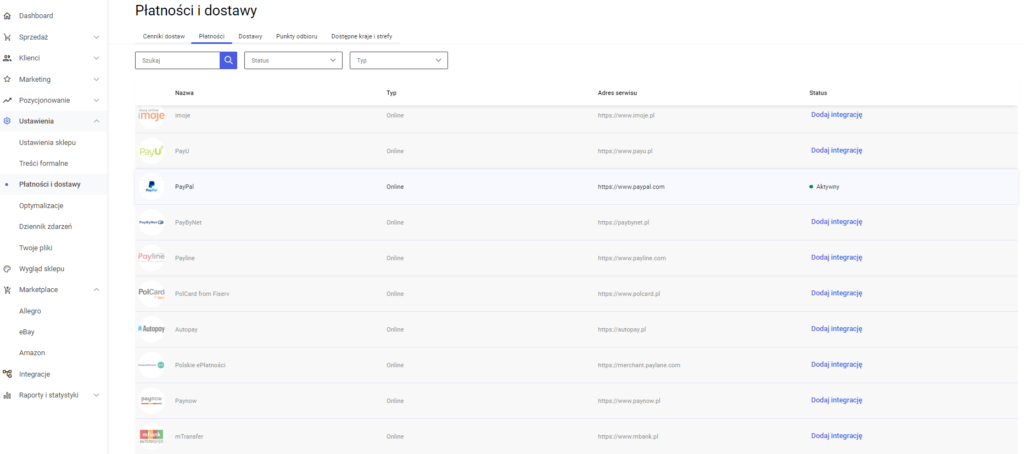
Aktywacja płatności
W zakładce modyfikacji można zmienić status płatności, nazwę płatności, dodać tytuł przelewu do którego zostało dodane makro @OrderId@, przekazujące do serwisu płatności numer danego zamówienia, opis płatności w sklepie, zmienić przedział wartości brutto, który jest obsługiwany przez tę formę płatności, stawkę VAT, a także dodać grafikę prezentującą tę formę.
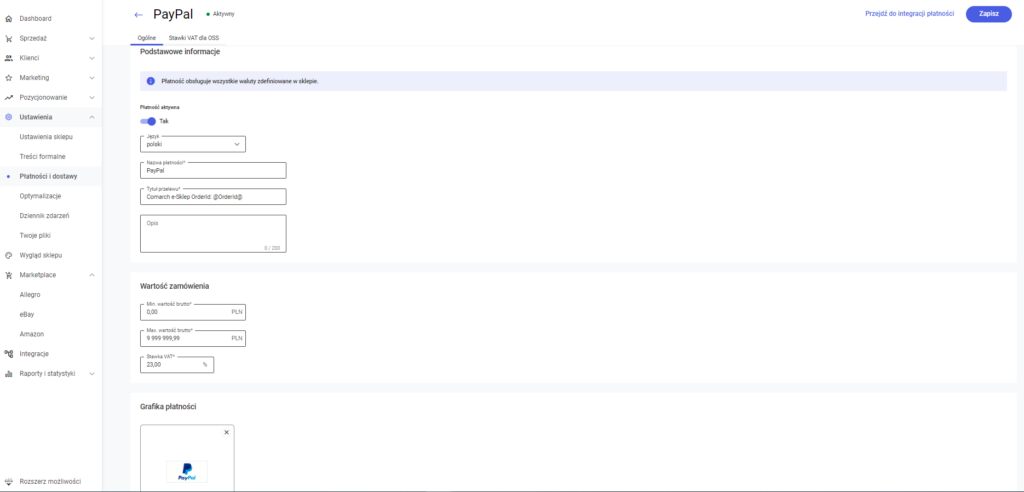 Za pomocą przycisku [X] można przywrócić domyślą grafikę.
Za pomocą przycisku [X] można przywrócić domyślą grafikę.
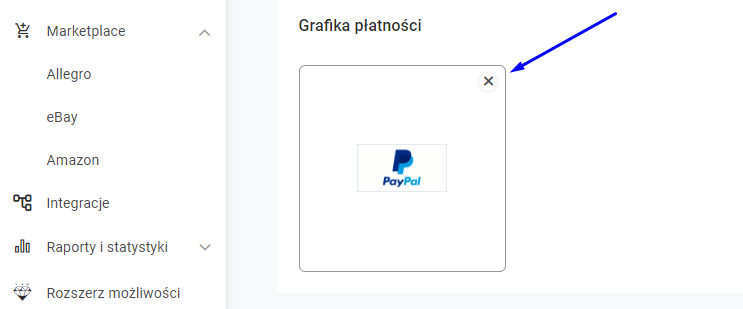

 .
.Konfiguracja płatności
W zakładce modyfikacji można ustawić nazwę użytkownika, która umożliwia dostęp do płatności z wykorzystaniem mechanizmu API, hasło dostępowe, podpis wygenerowany przez system PayPal w momencie uzyskania dostępu do API, oraz zmienić tryb na testowy. Dokonane zmiany należy zapisać.
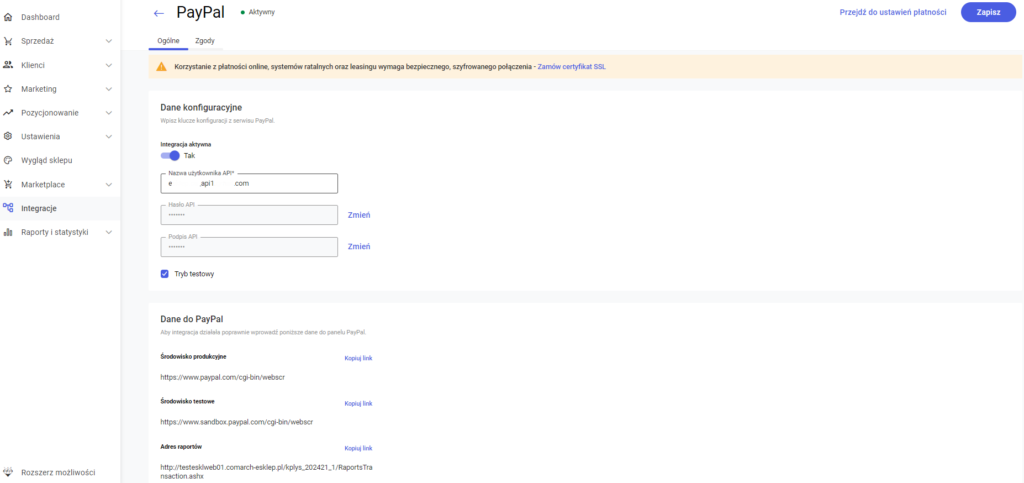 Gdzie znaleźć dane do konfiguracji PayPal w serwisie PayPal?
Poniższe umiejscowienie danych do konfiguracji wskazano na podstawie środowiska testowego Sandbox PayPal :
Gdzie znaleźć dane do konfiguracji PayPal w serwisie PayPal?
Poniższe umiejscowienie danych do konfiguracji wskazano na podstawie środowiska testowego Sandbox PayPal :
Dodawanie sposobów płatności zostało opisane w artykule Konfiguracja płatności i dostaw.Systemy ratalne
Jak udostępnić przycisk kalkulatora rat kredytowych lub leasingowych dla moich Klientów w e-Sklepie?
 Krok 4. Zaznacz wybrany kalkulator, a następnie wprowadź identyfikator swojego e-Sklepu dla zaznaczonego serwisu płatności. Identyfikator ten nadawany jest przez serwis płatności i w szybki sposób znajdziesz go w ustawieniach sklepu, na formularzu konfiguracji płatności lub na swoim koncie w serwisie zewnętrznym.
Krok 4. Zaznacz wybrany kalkulator, a następnie wprowadź identyfikator swojego e-Sklepu dla zaznaczonego serwisu płatności. Identyfikator ten nadawany jest przez serwis płatności i w szybki sposób znajdziesz go w ustawieniach sklepu, na formularzu konfiguracji płatności lub na swoim koncie w serwisie zewnętrznym.

 Gotowe! W Twoim e-Sklepie pojawiły się właśnie wybrane przyciski kierujące do kalkulatorów rat.
Gotowe! W Twoim e-Sklepie pojawiły się właśnie wybrane przyciski kierujące do kalkulatorów rat.

Jak skonfigurować mRaty w Comarch e-Sklep?
mRaty w e-Sklepie
Jednym ze sposobów kredytowania zakupów w e-Sklepie są mRaty od mBanku. Przed przystąpieniem do konfiguracji płatności należy skontaktować się z mBankiem w celu uzyskania danych do konfiguracji.
Adres serwisu: www.mbank.pl
Aby klient mógł otrzymać kredyt, musi zrobić zakupy o minimalnej wartości 300zł. Wysokość kredytu nie jest ograniczona.
Parametry tego kredytowania można ustawić w panelu administracyjnym, w zakładce Ustawienia/ Płatności i dostawy/ Płatności/ mRaty gdzie za pomocą przycisku Dodaj integrację można aktywować płatność.
Konfiguracja
W pierwszej kolumnie konfiguracji można:
 W sekcji Integracje/ mRaty należy podać:
W sekcji Integracje/ mRaty należy podać:
 Za pomocą przycisku
Za pomocą przycisku ![]() można przywrócić domyślą grafikę.
można przywrócić domyślą grafikę.
Zakładka Zgody
W zakładce Integracje/ mRaty/ Zgody istnieje możliwość utworzenia lub modyfikacji zgód dla serwisu płatności ratalnej mRaty.
Po kliknięciu przycisku 'Dodaj zgodę' dostępny będzie formularz, w którym można:

Jak skonfigurować CA Raty w Comarch e-Sklep?
CA Raty
Sposobem zachęcającym klienta do dokonywania zakupów, w momencie problemów z płynnością finansową jest oferowanie mu możliwości dokonywania zakupów na raty. W e-Sklepie istnieje taka możliwość dzięki integracji z bankiem Crédit Agricole. Adres serwisu: www.credit-agricole.pl
Do konfiguracji potrzebne są identyfikator, hasło, adres powrotu pozytywnego oraz adres powrotu błędnego.
Identyfikator sklepu jest nadany przez bank. Aby klient mógł otrzymać kredyt, musi zrobić zakupy o minimalnej wartości 500zł. Wysokość kredytu nie może przekroczyć 20 000zł.
Jednym ze sposobów kredytowania zakupów w e-Sklepie jest CA Raty, parametry tego kredytowania można ustawić w panelu administracyjnym, w zakładce Ustawienia/ Płatności i dostawy/ Płatności. Następnie należy kliknąć kafelek CA Raty gdzie za pomocą przycisku Dodaj integrację można aktywować płatność.
Zakładka ogólne
Zakładka Ogólne, to zakładka w której można zmienić status płatności, opis płatności w sklepie, dodać szczegóły, zmienić przedział wartości brutto, który jest obsługiwany przez tę formę płatności, stawkę VAT, a także dodać grafikę prezentującą tę formę.
 Za pomocą przycisku
Za pomocą przycisku ![]() można przywrócić domyślą grafikę.
można przywrócić domyślą grafikę.
Konfiguracja
W konfiguracji w zakładce Integracje/ CA Raty można ustawić identyfikator sklepu nadany przez bank oraz hasło. Podany jest w niej również adres powrotu pozytywnego oraz adres powrotu błędnego. Dokonane zmiany należy zapisać.
W sekcji z danymi do konfiguracji płatności zostało ukryte pole Hasło. Pole wyświetla się w formie *****. W celu wprowadzenia danych w danym polu należy wybrać opcję Zmień dostępną po prawej stronie pola, wówczas pojawi się okno w którym można wprowadzić hasło. Wprowadzone dane należy zapisać przyciskiem Zapisz w prawym górnym rogu strony. Po ponownym wejściu na stronę płatności pole znów będzie widoczne w formie *****.

Jak skonfigurować Raty BNP Paribas w Comarch e-Sklep?
Raty BNP Paribas - podstawowe informacje
Sposobem zachęcającym klienta do dokonywania zakupów, w momencie doświadczenia problemów z płynnością finansową, jest oferowanie możliwości spłacania zakupów w ratach.
W e-Sklepie taką opcję oferuje system płatności ratalnej Raty BNP Paribas od banku BNP Paribas S.A.
Aby klient mógł otrzymać kredyt, musi zrobić zakupy o minimalnej wartości 100zł. Wysokość kredytu nie może przekroczyć 40 000zł.
Adres serwisu: www.bnpparibas.pl
Raty BNP Paribas w e-Sklepie
Parametry systemu kredytowania można ustawić w panelu administracyjnym, w zakładce Ustawienia/ Płatności i dostawy/ Płatności, następnie należy kliknąć kafelek Raty BNP Paribas, gdzie za pomocą przycisku Dodaj integrację można aktywować płatność.
Konfiguracja
Na zakładce Ogólne:
 W sekcji Integracje/ Raty BNP Paribas należy również uzupełnić:
W sekcji Integracje/ Raty BNP Paribas należy również uzupełnić:
 Parametr znajdujący się pod ikonką
Parametr znajdujący się pod ikonką pozwala na przywrócenie domyślnej grafiki dla tej płatności.
pozwala na przywrócenie domyślnej grafiki dla tej płatności.
